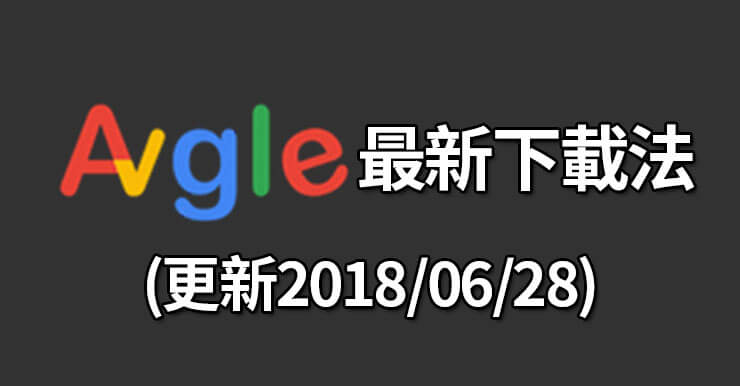一堆人跟熊阿貝抱怨Avgle的影片又無法下載了,其實還是有辦法啦,只是你要透過手機APP下載,再把影片回傳到PC電腦上。
這邊整理了一系列,目前我實測之後還可以用的方法。
Chrome下載方法(2019/11/23實測可以使用)
以下開始教你如何用安卓模擬器下載Avgle影片
1. 下載Bluestacks手機模擬器(只支援Android系統,iOS之後我再研究看看)
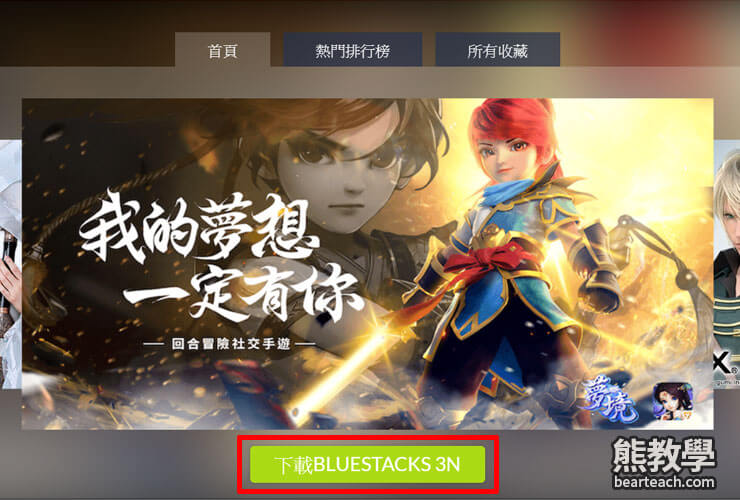
2. 我是選不同意
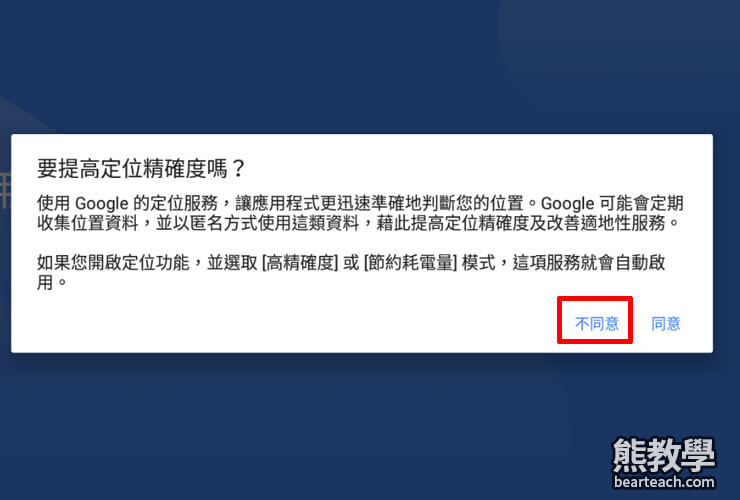
3. 選擇語言
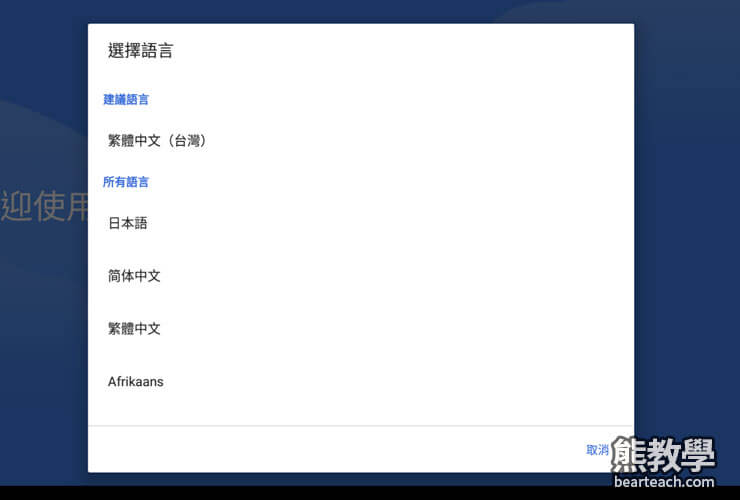
4. 登入你的Google帳號 (中國網友需要要先翻牆)

5. 進入我的應用
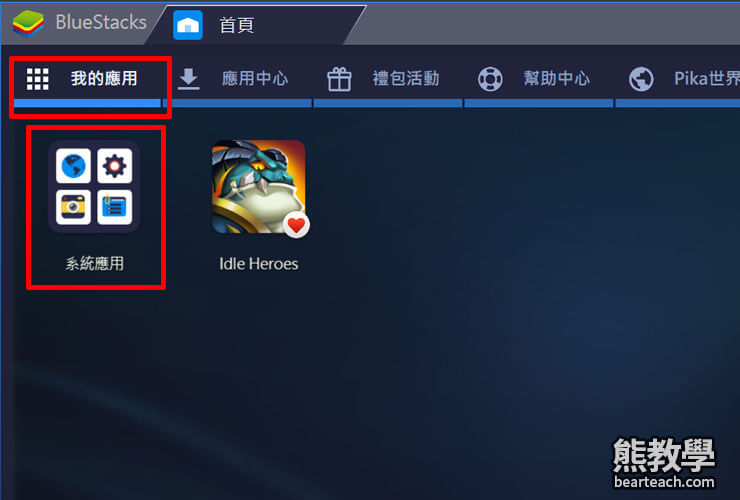
6. 進入Google Play
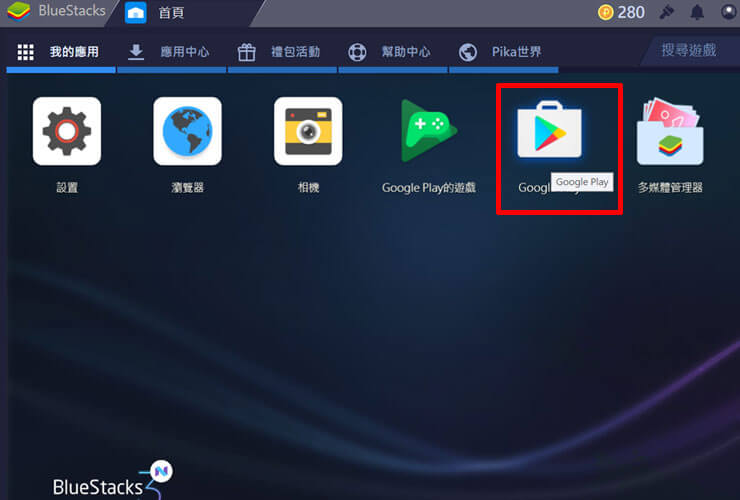
7. 安裝iSafe
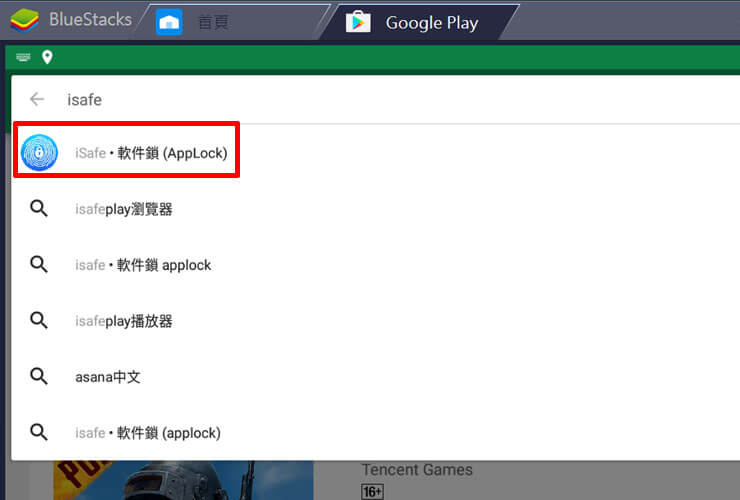
如果找不到,用這招來下載(用安卓模擬器開瀏覽器下載)
免翻牆解鎖APKPURE,在中國大陸也能下載安卓手機VPN
8. 安裝完後,在我的應用,執行iSafe
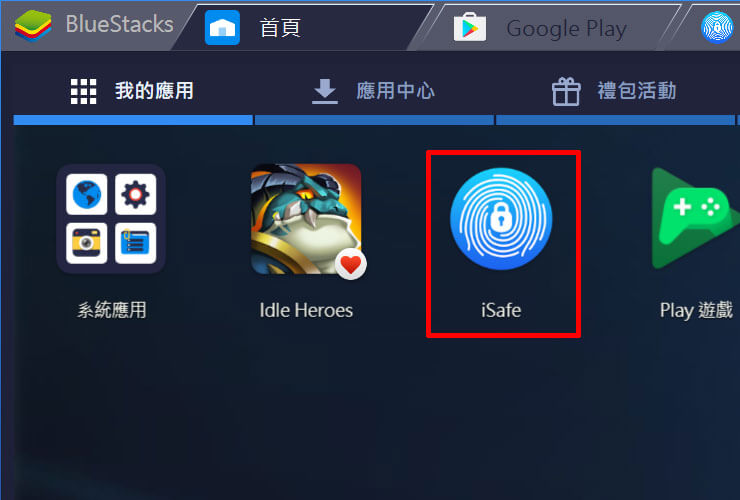
9. 點Start
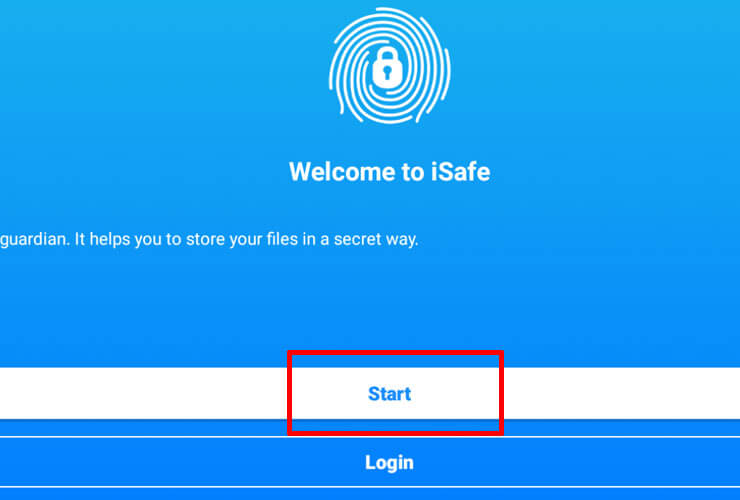
10. 點Next
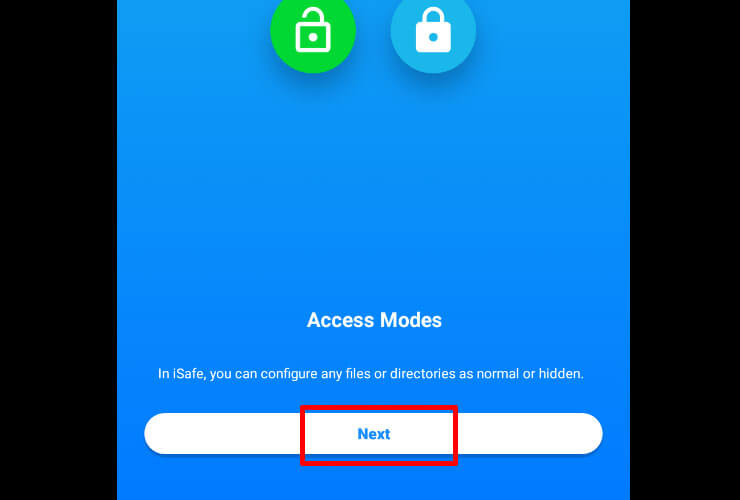
11. 設定真實登入密碼
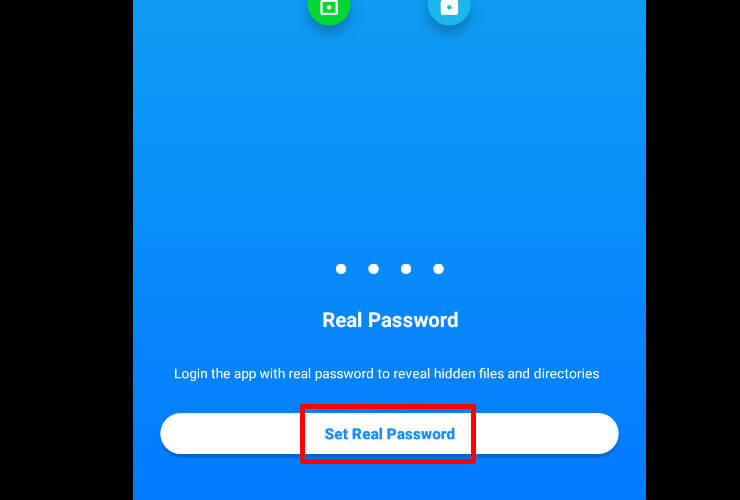
12. 設定和確定你的登入密碼
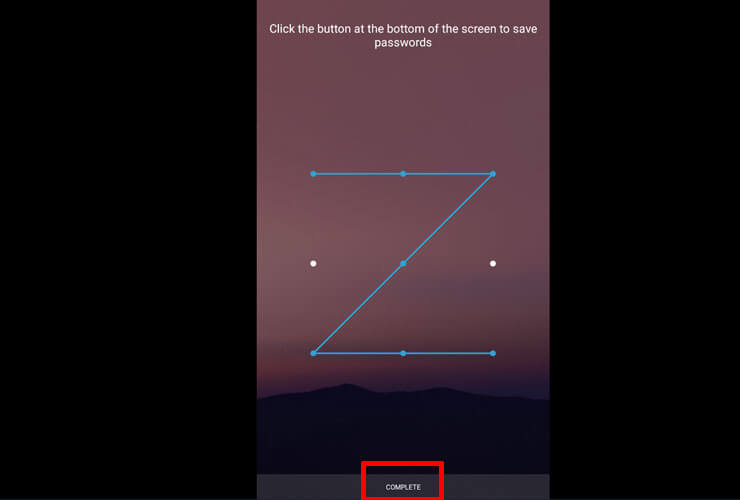
13. 再設定一組假的登入密碼
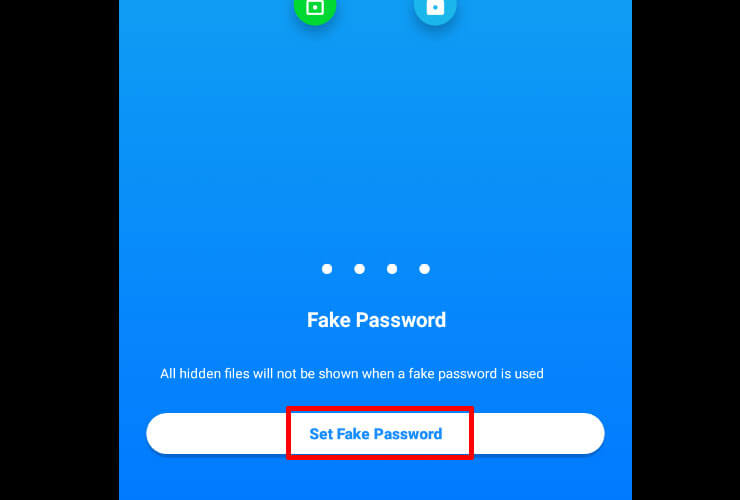
14. 設定確認假的登入密碼
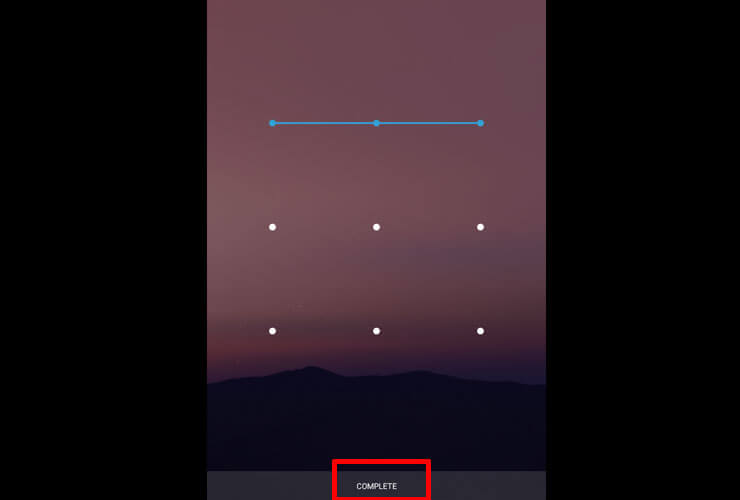
15. 按Skip到下一步
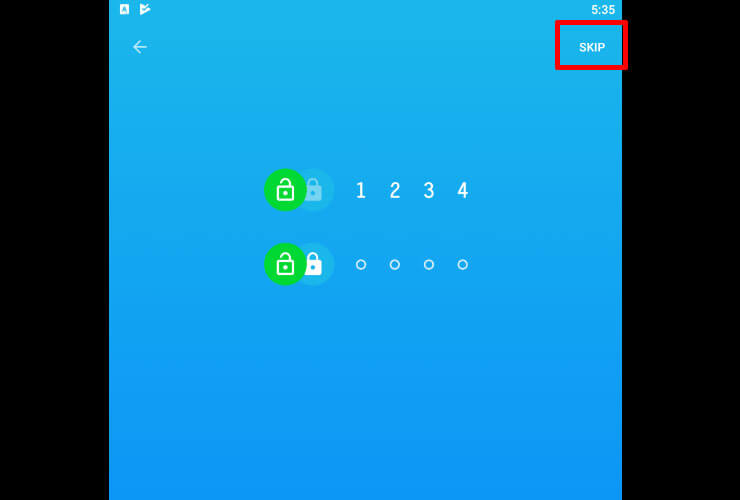
16. 按Start iSafe
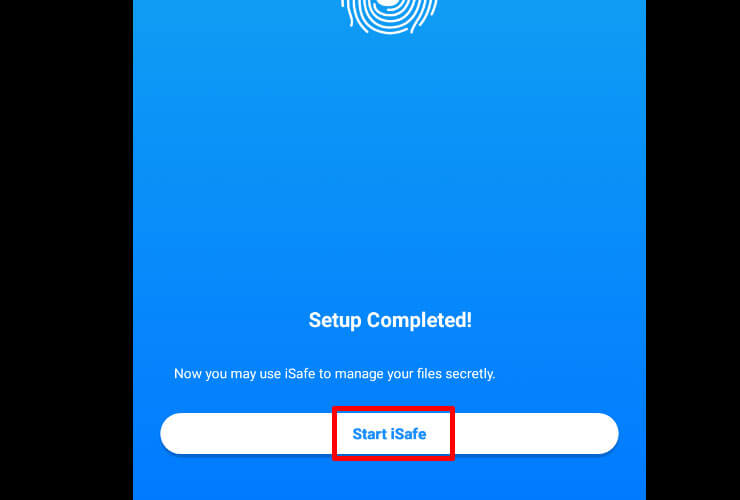
17. 按左上角的三條線,叫出選單
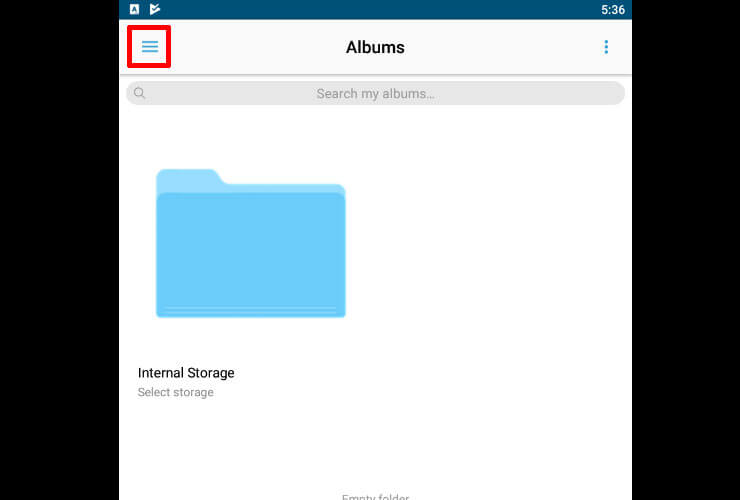
18. 按Browser叫出瀏覽器
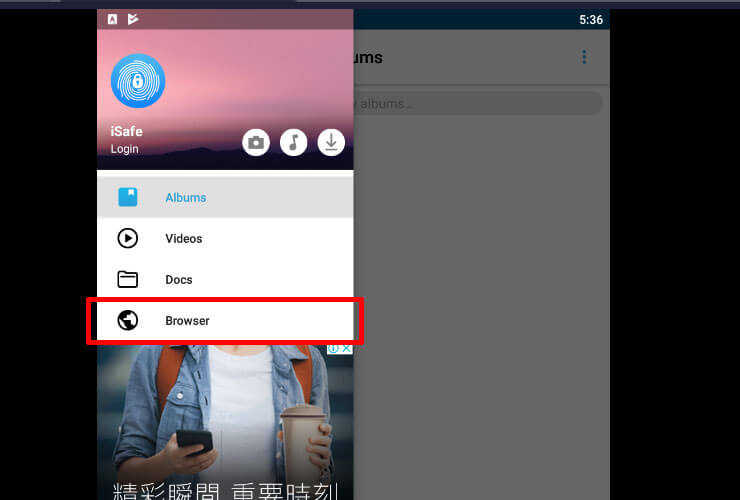
19. 輸入Avgle的網址

20. 進入一部Avgle影片
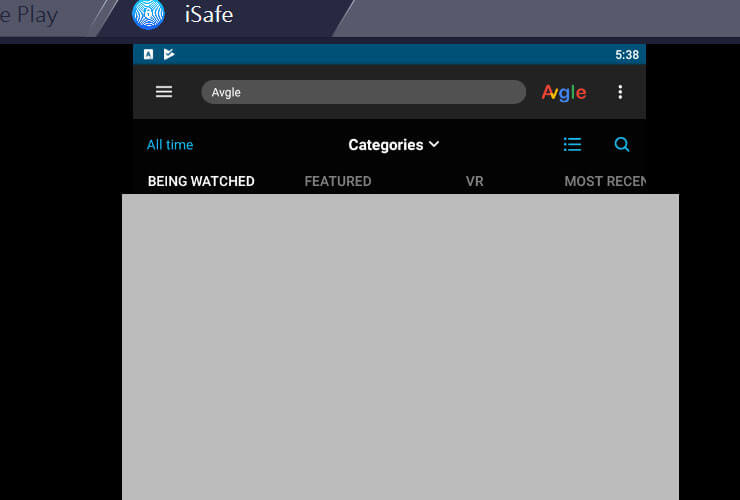
21. 按X關掉廣告 (X會亂跑,位置不一定)
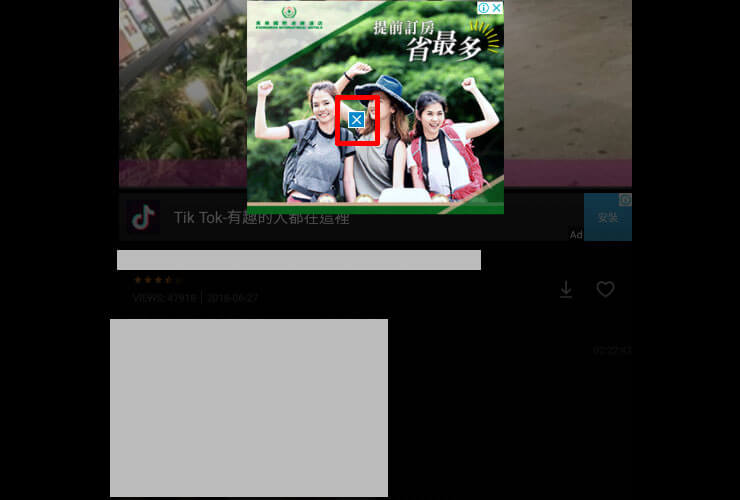
22. 點選下載鈕
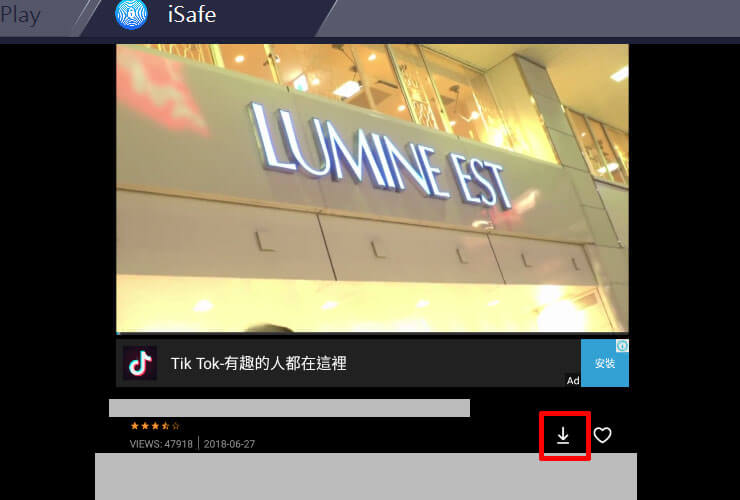
23. 回到主選單,按下載按鈕
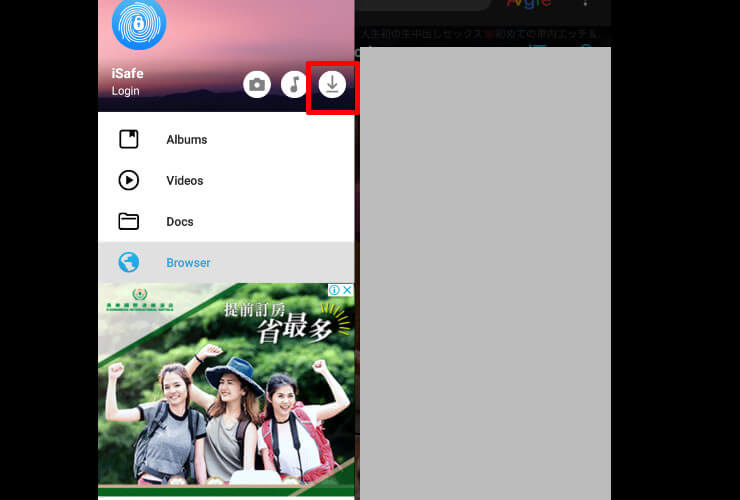
24. 可看見檔案的下載進度
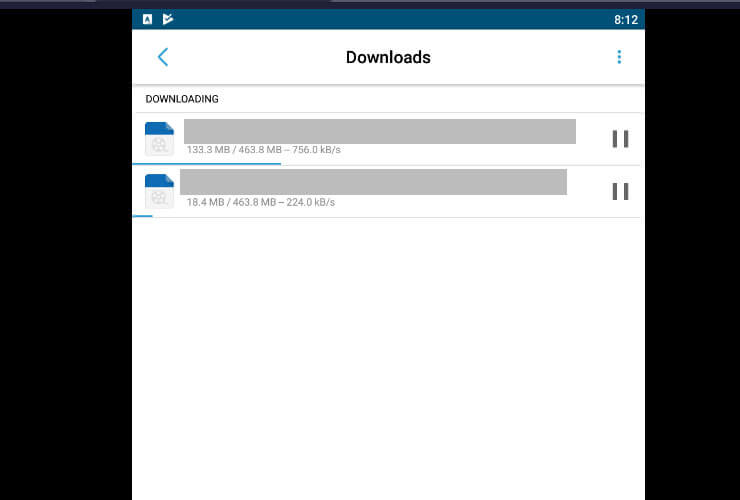
25. 檔案如果下載完後,進入Docs
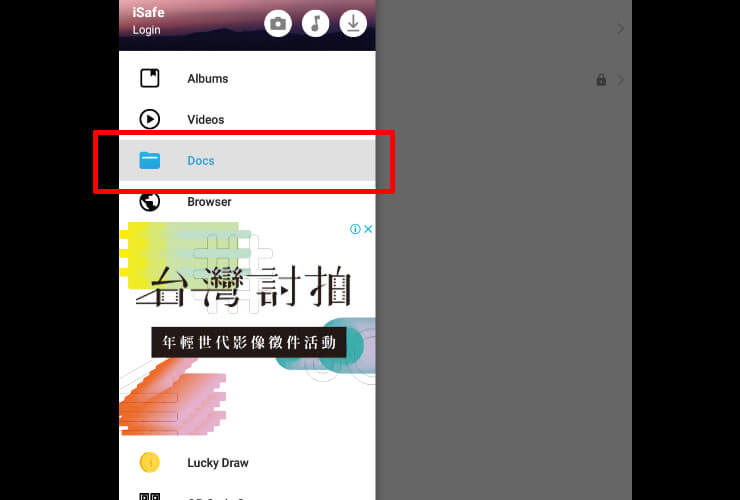
26. 進入Downloads資料夾
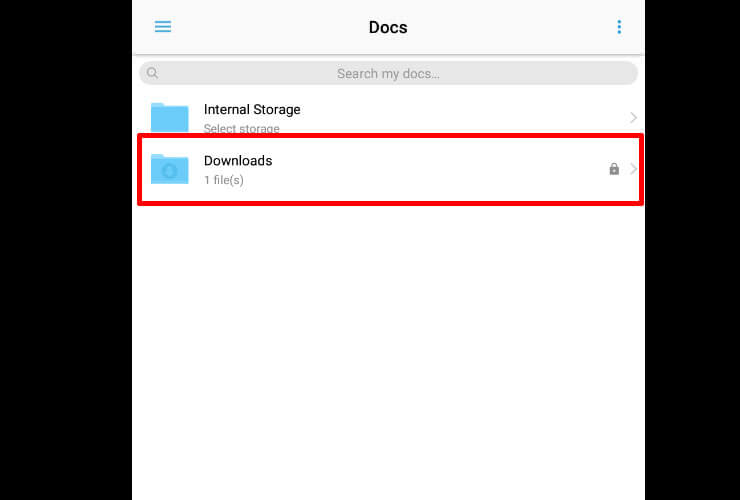
27. 用滑鼠左鍵長按住檔案名稱,會叫出一個選單,選Share

28. 選”保存在文件管理器上”
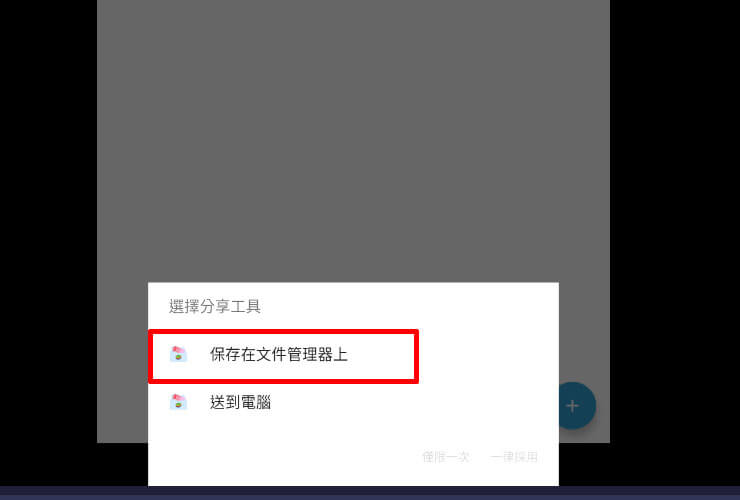
請注意! 如果沒出現”保存在文件管理器上”的選項,就選擇”送到電腦”。然後再用滑鼠重新長按一次影片檔名,重新選擇Share,”保存在文件管理器上”的選項就會出現了。
29. 選一律採用
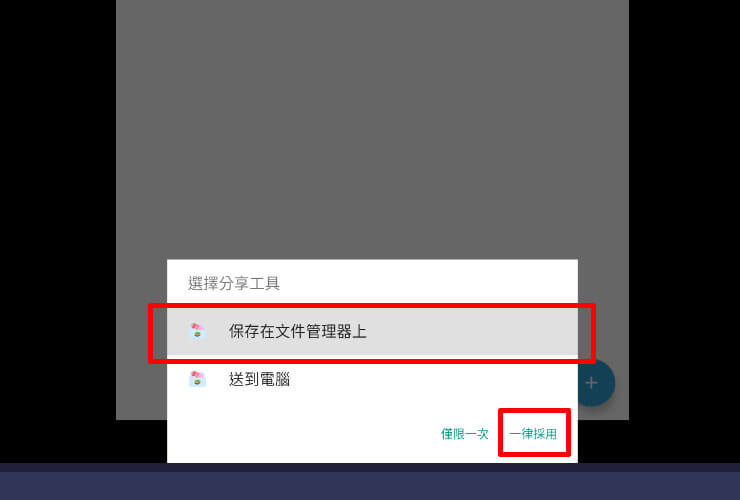
30. 畫面會跳到”多媒體管理器”,滑鼠長按點選你要輸出的影片,然後按”輸出到電腦”
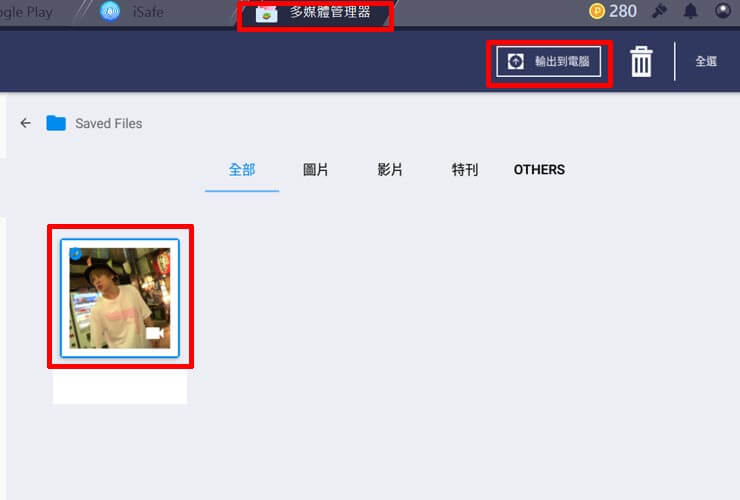
31. 影片檔名改短一點,不然無法儲存成功
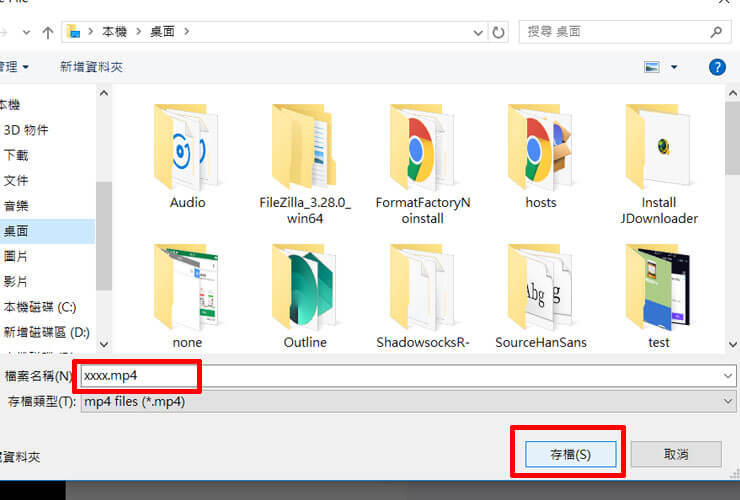
32. 右下角會跳出Copy失敗的訊息,這是正常的
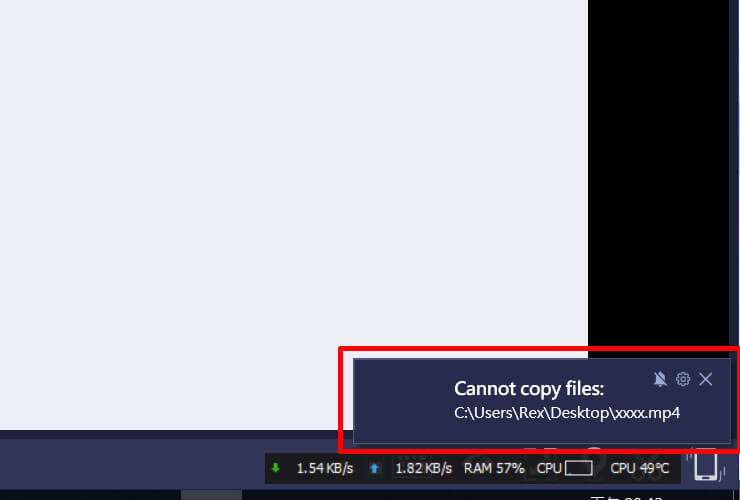
33. 然後到 C:\ProgramData\BlueStacks\Engine\UserData\SharedFolder 去找下載好的影片檔
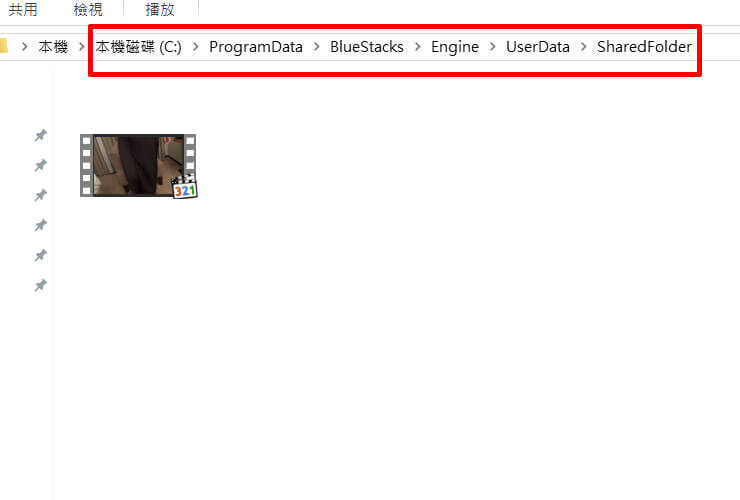
理論上,這個方法也可以運用在各種肥宅影片APP上,大家自己玩看看吧。